Présentation de l'interface web Adaptec maxView Storage Manager v1
- RAID
- 16 novembre 2015 à 16:13
-

- 2/2
2.3. Infos sur le ou les volumes RAID
Dans Logical Devices, vous trouverez la liste des volumes RAID que vous avez créés dans ce contrôleur.
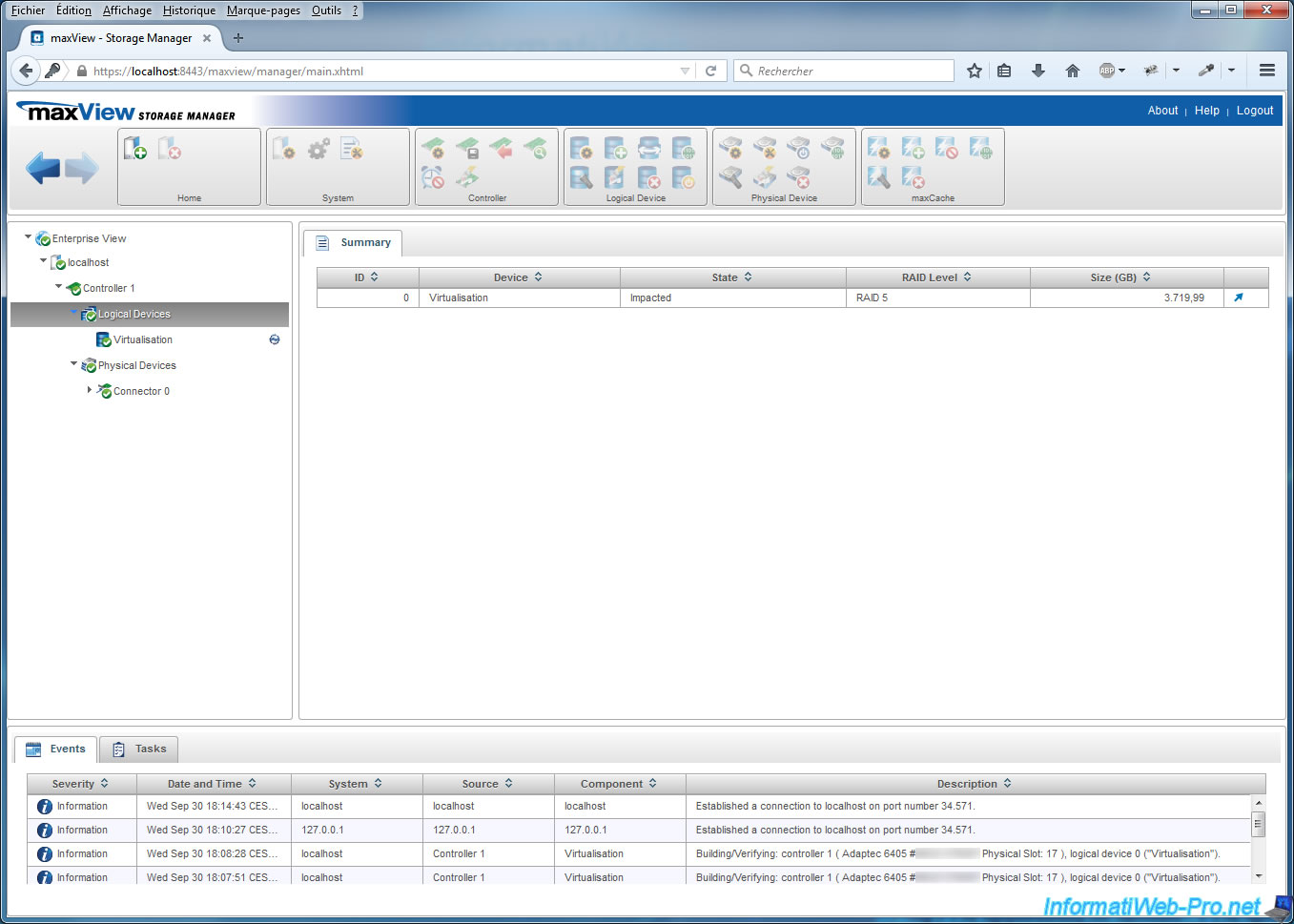
Pour chaque volume RAID (Logical Device), vous pourrez connaitre :
- son ID
- son nom
- son niveau de RAID
- sa taille de bandes (Strip size)
- l'espace disponible pour les données
- l'espace alloué pour la parité (ce qui permettra de recalculer le disque dur manquant lorsque vous remplacerez le disque dur défectueux par un nouveau)
- sa date de création (Date created)
- son type d'interface (ex : Serial ATA pour SATA)
- si ce volume est partitionné
- si ce volume est bootable (si vous souhaitez installer Windows sur ce volume)
- son statut (Impacted ... = performances réduites pour la raison indiquée entre parenthèses, Optimal = tout va bien, ...)
- si ce volume RAID est protégé par un Spare (Protected by Hot Spare). Lorsqu'un disque dur est défectueux, le spare prend automatiquement le relais en attendant que le disque dur défectueux soit remplacé et recalculé.
- si ce volume contient de mauvaises bandes (ce type d'erreurs peut se produire à cause d'une coupure de courant, un disque dur défectueux, ...). Plus d'infos sur la page "Adaptec / ICP or maxView Storage Manager reports the RAID has a bad stripe. What does this mean ?" d'Adaptec.
- le statut du cache en lecture (Read-cache) et en écriture (Write-cache)
- le statut d'Intelligent Power Management
- le statut et le mode du cache en lecture et en écriture de la fonctionnalité maxCache
- les disques durs qui composent ce volume RAID
Note : Comme vous pouvez le voir, notre volume RAID 5 nommé "Virtualisation" est en cours de construction et de vérification : Impacted (Build/Verify).

Lorsque l'on clique sur l'icône orange située à côté du statut "Impacted (Build/Verify)", nous voyons que le contrôleur s'occupe de cette construction / vérification en priorité (Priority : High).
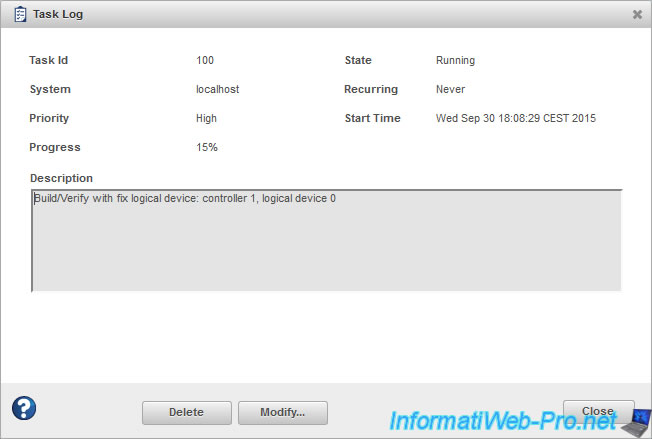
Si vous cliquez sur le lien bleu "Advanced Statistics", vous trouverez des informations concernant : la DRAM, les entrées / sorties (IO) et l'utilisation du maxCache (si vous en avec défini un).
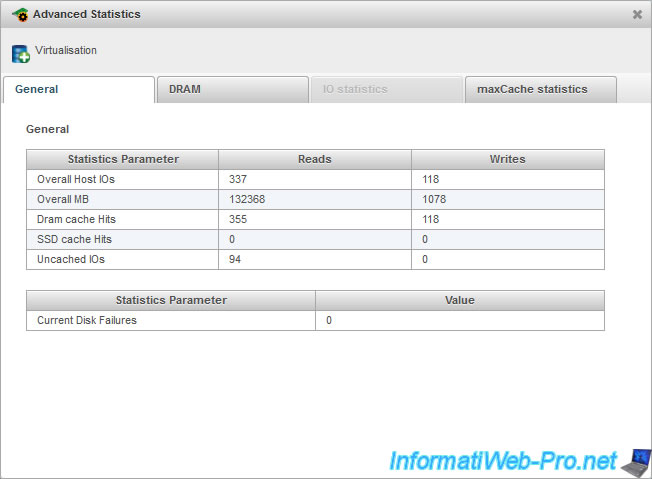
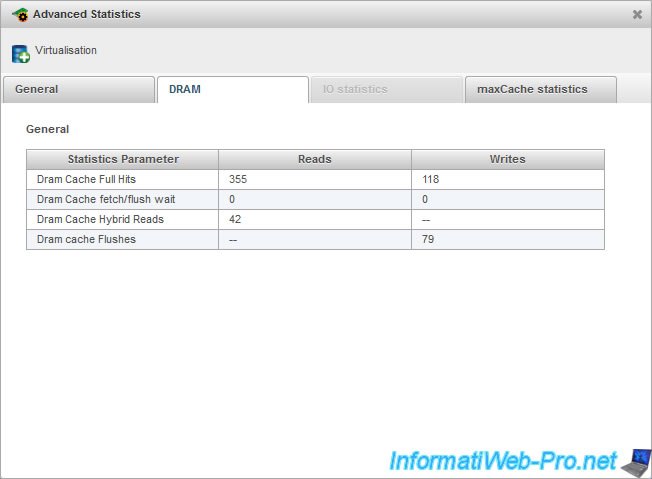
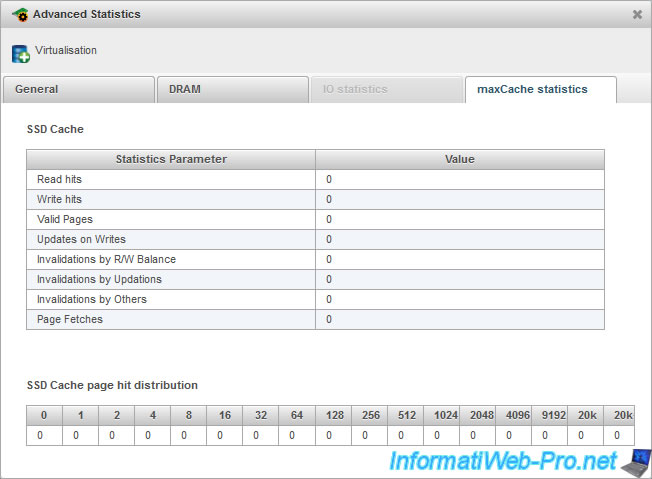
Dans l'onglet "Resources", vous trouverez la liste des disques durs utilisés pour le volume RAID sélectionné.
Pour chaque disque dur, vous trouverez :
- le numéro du segment
- son statut
- le contrôleur sur lequel il est branché
- le numéro du connecteur sur ce contrôleur
- son numéro (Device x). Pour le repérer, sachez qu'il y a un numéro indiqué à côté de chaque connecteur SATA pour le câble fourni avec le contrôleur RAID.
- le numéro de série du disque dur (unique par disque dur)
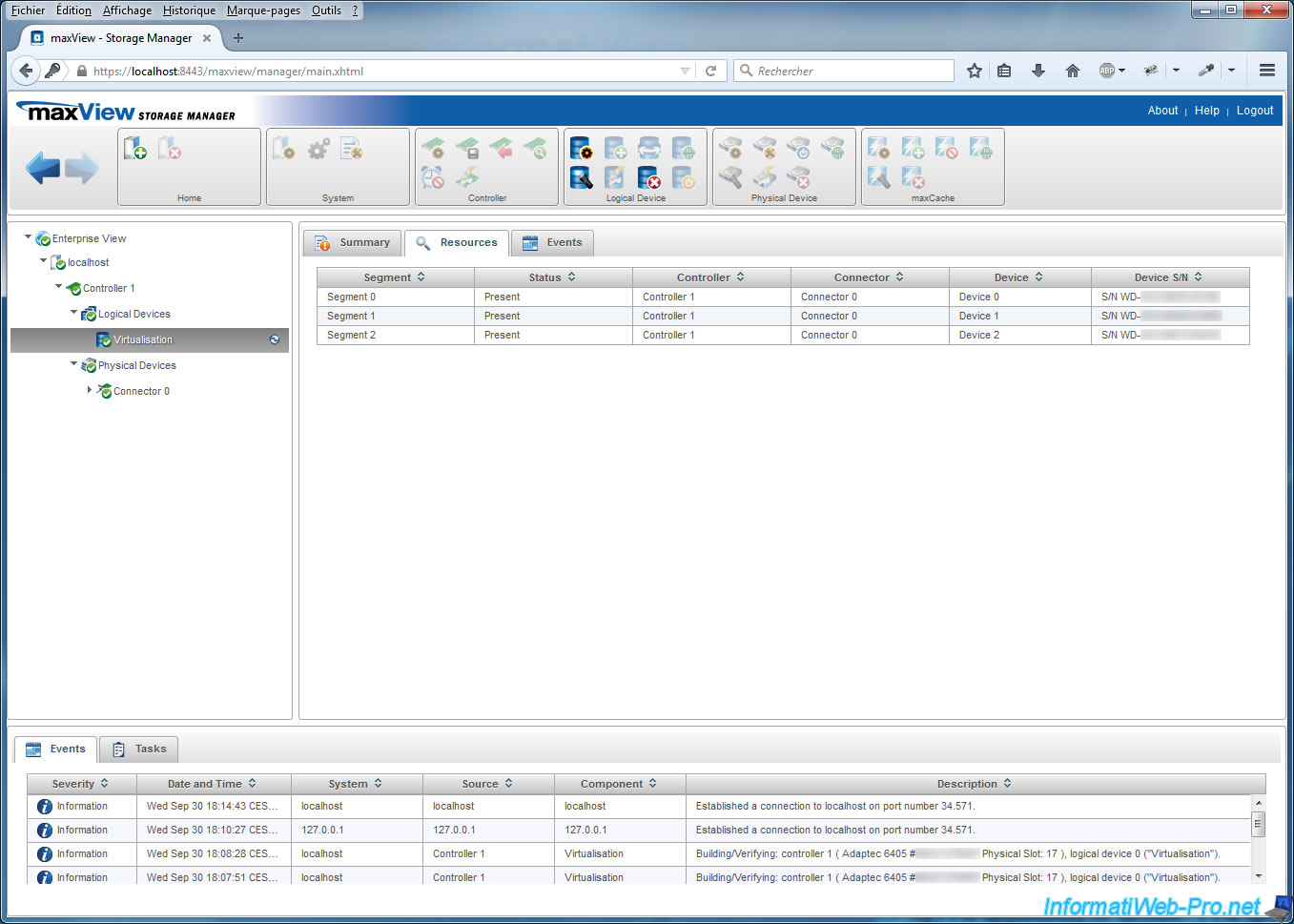
Dans l'onglet "Events", vous trouverez les événements concernant le volume RAID sélectionné.
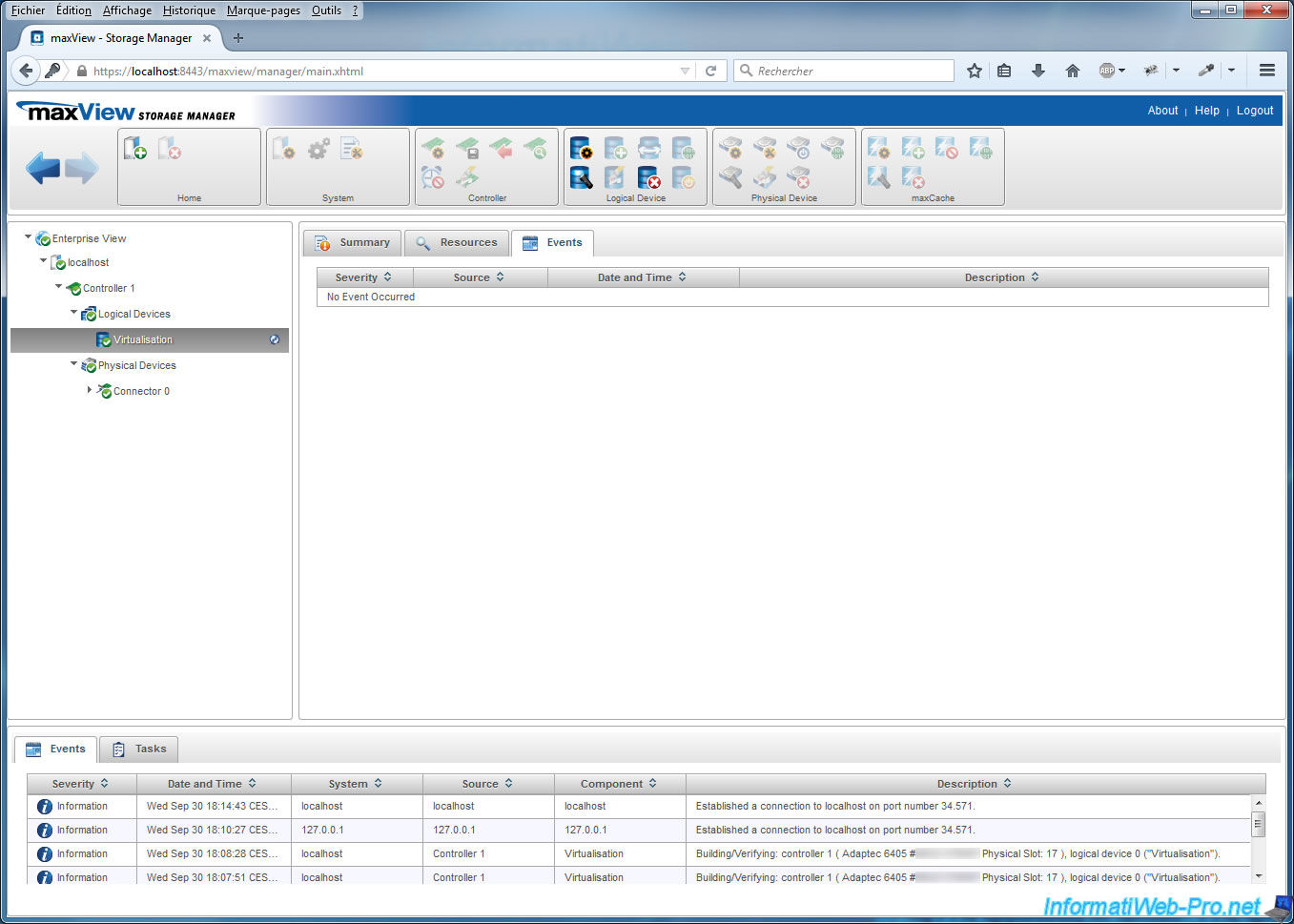
2.4. Infos sur les disques durs connectés sur vos contrôleurs Adaptec
Dans Physical Devices, vous trouverez la liste des disques durs connectés sur le contrôleur concerné ainsi que le connecteur sur lequel ils sont connectés.
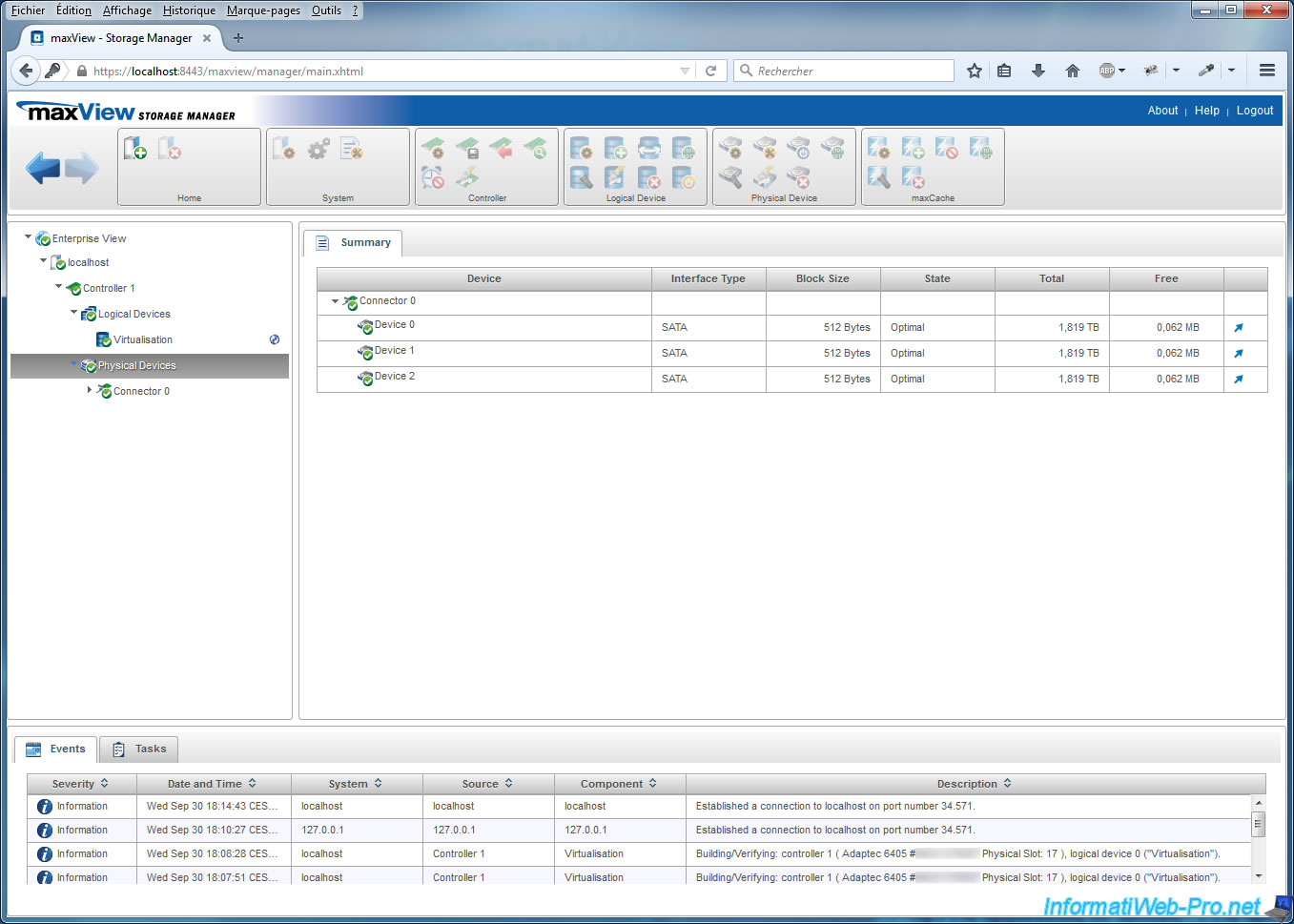
En sélectionnant un connecteur, vous trouverez le mode dans lequel il se trouve ainsi que le nombre de disques durs branchés sur celui-ci.
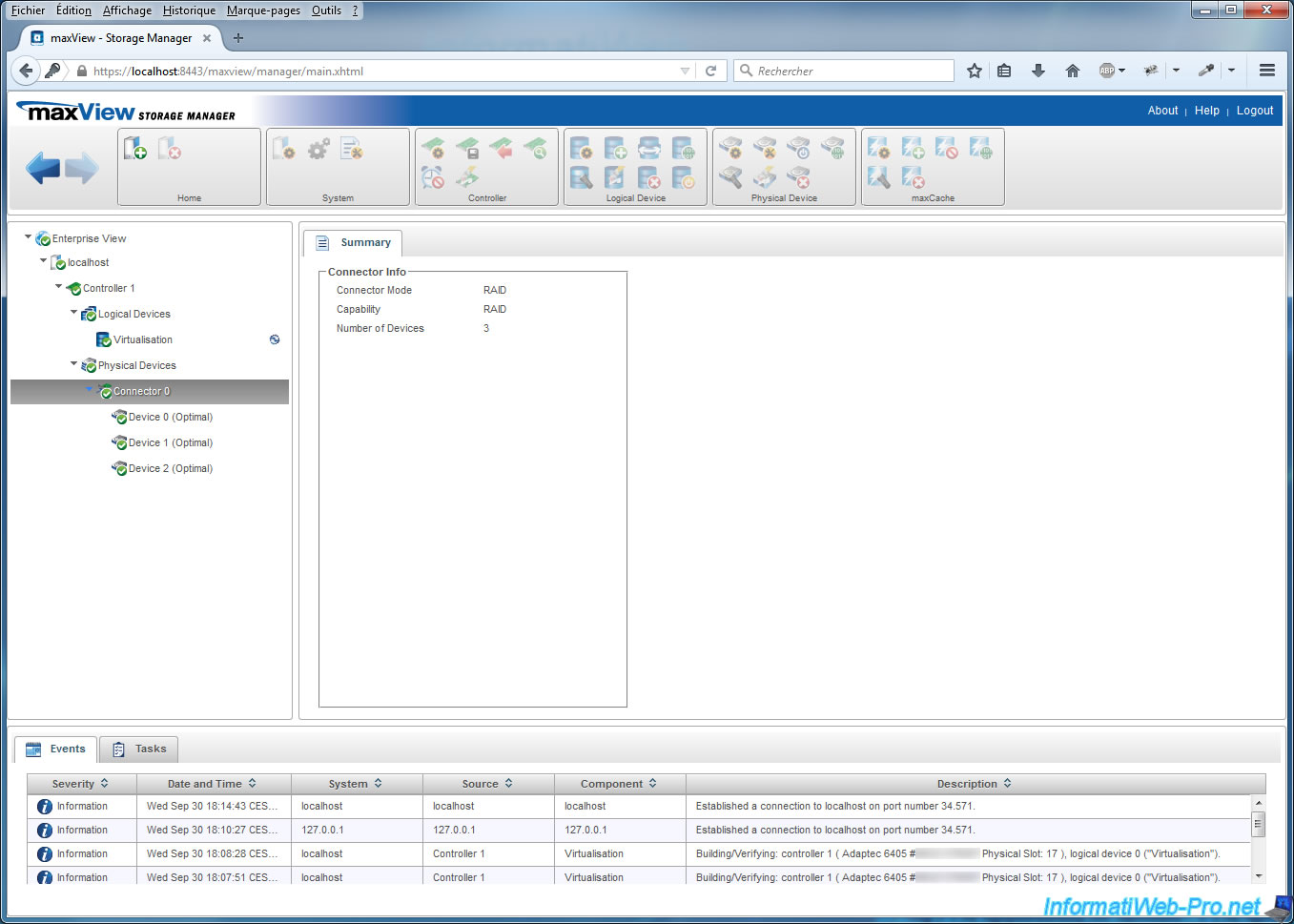
En sélectionnant un disque dur (Physical Device), vous trouverez un résumé qui vous permettra de connaitre :
- son fabricant
- son modèle
- son numéro de série
- les infos de son firmware
- son ID de périphérique SCSI
- son WWN (World wide name) : il s'agit d'un identifiant unique fourni par le fabricant. Cet identifiant est similaire à une adresse MAC associée à une carte réseau.
- son type d'interface : Serial ATA / SATA, SCSI, ...
- son type : HDD (disque dur), SSD, ...
- sa température actuelle (si supporté)
- les modes d'alimentations supportés
- sa taille totale
- son statut : Impacted, Optimal, ...
- sa vitesse de transfert : 3 Gb/s, 6 Gb/s, ...
- le statut du cache en écriture
- si il y a des erreurs ou des avertissements dans les données S.M.A.R.T. (permet de tester rapidement la santé d'un disque dur)
- si il y a des erreurs matérielles, des erreurs dans la parité, ...
- dans quel volume RAID il se trouve
- Etc.
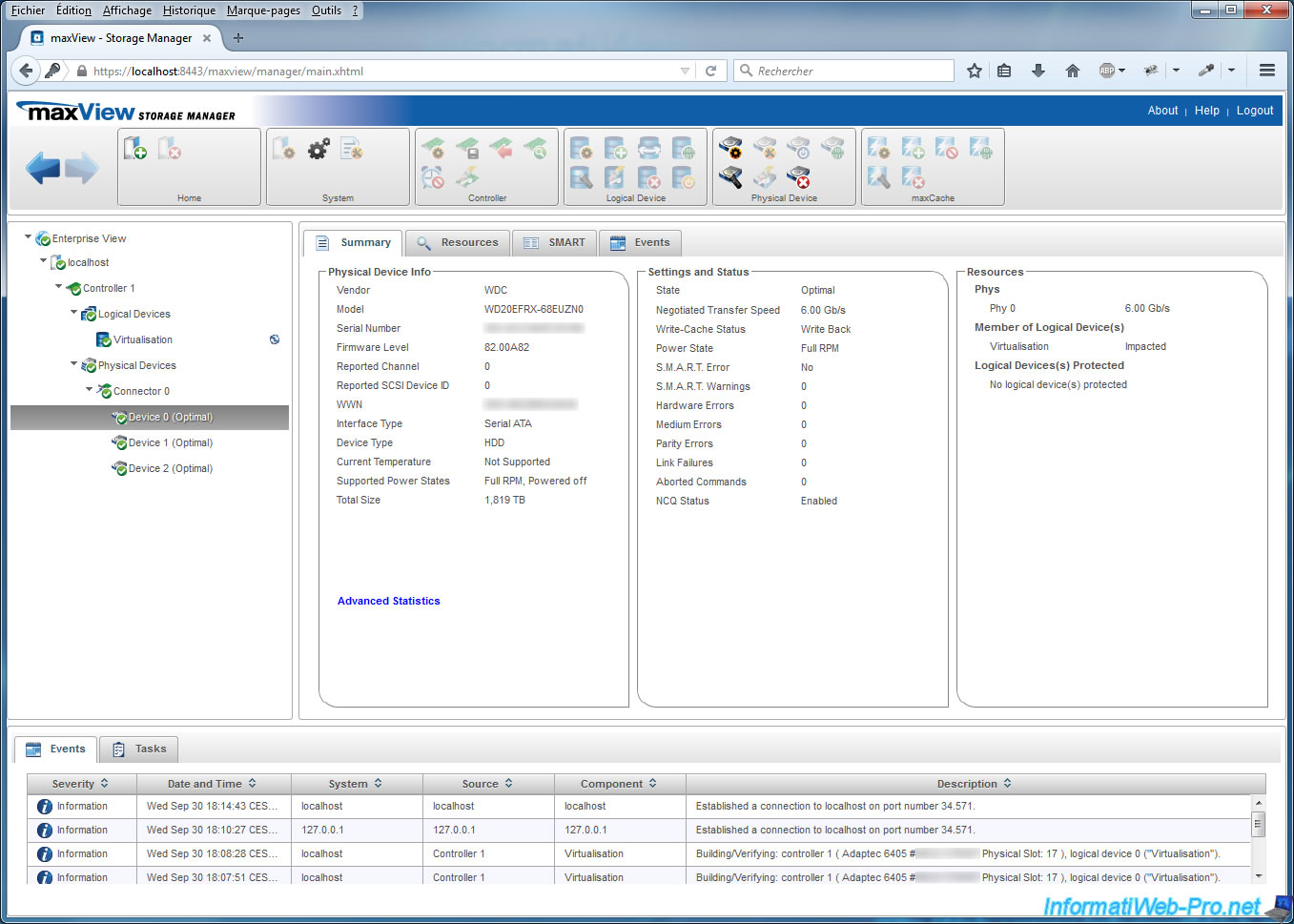
Dans l'onglet "Resources", vous trouverez des informations concernant les segments.
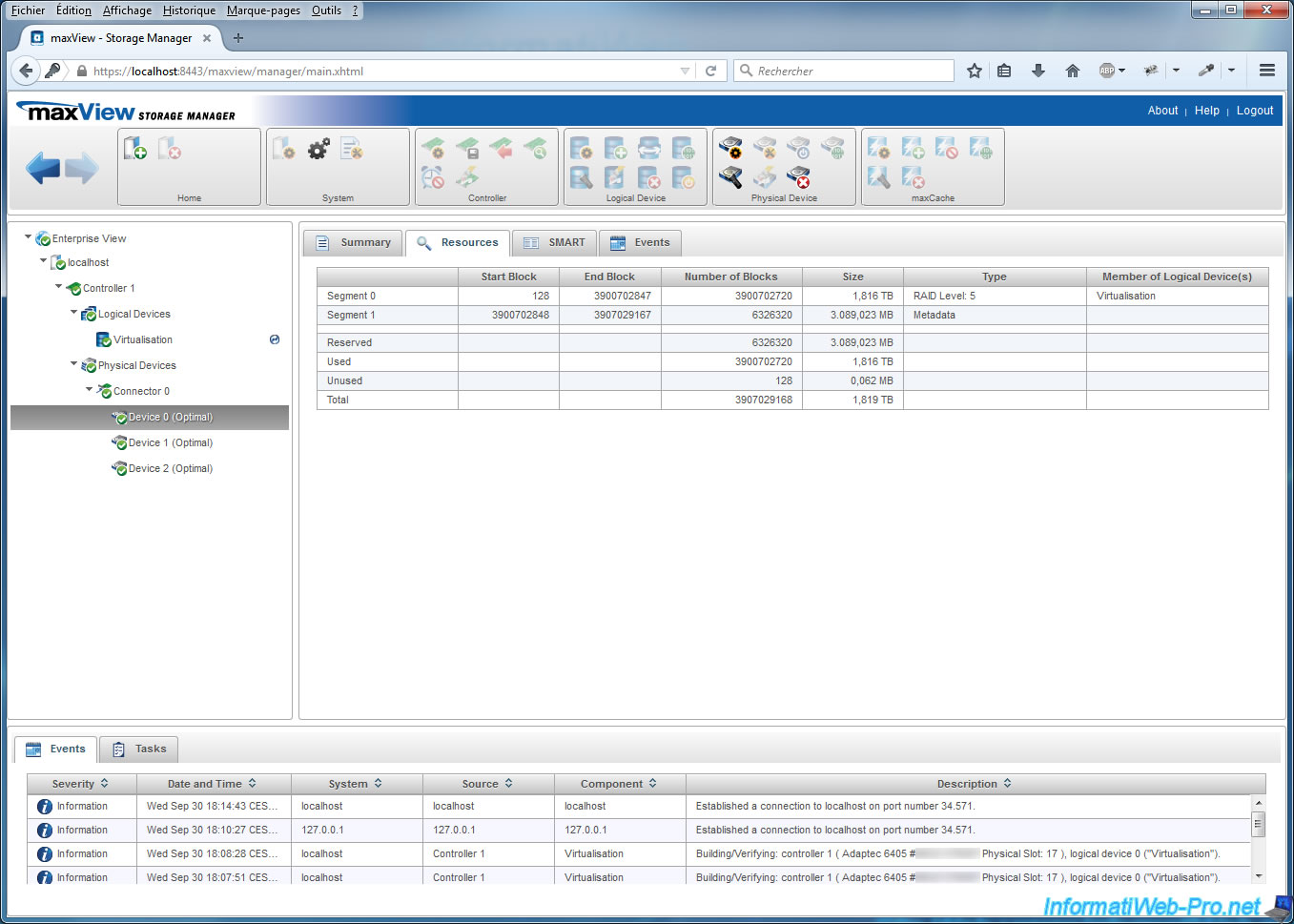
L'onglet SMART vous permettra de connaitre la santé du disque dur.
Par exemple :
- Read Error Rate : le nombre d'erreurs de lecture
- Reallocated Sectors Count : le nombre de secteurs qui ont été réalloués (ce nombre augmente lorsque des secteurs défectueux sont exclus du disque dur)
- Etc.
Note : le S.M.A.R.T. est une technologie intégrée dans tous les disques durs. Les disques durs se testent eux même et ces données peuvent vous permettre de détecter un problème avec votre disque dur. Néanmoins, un disque dur peut apparaitre sain grâce aux données S.M.A.R.T. alors qu'un test complet détectera peut-être des secteurs défectueux sur celui-ci.
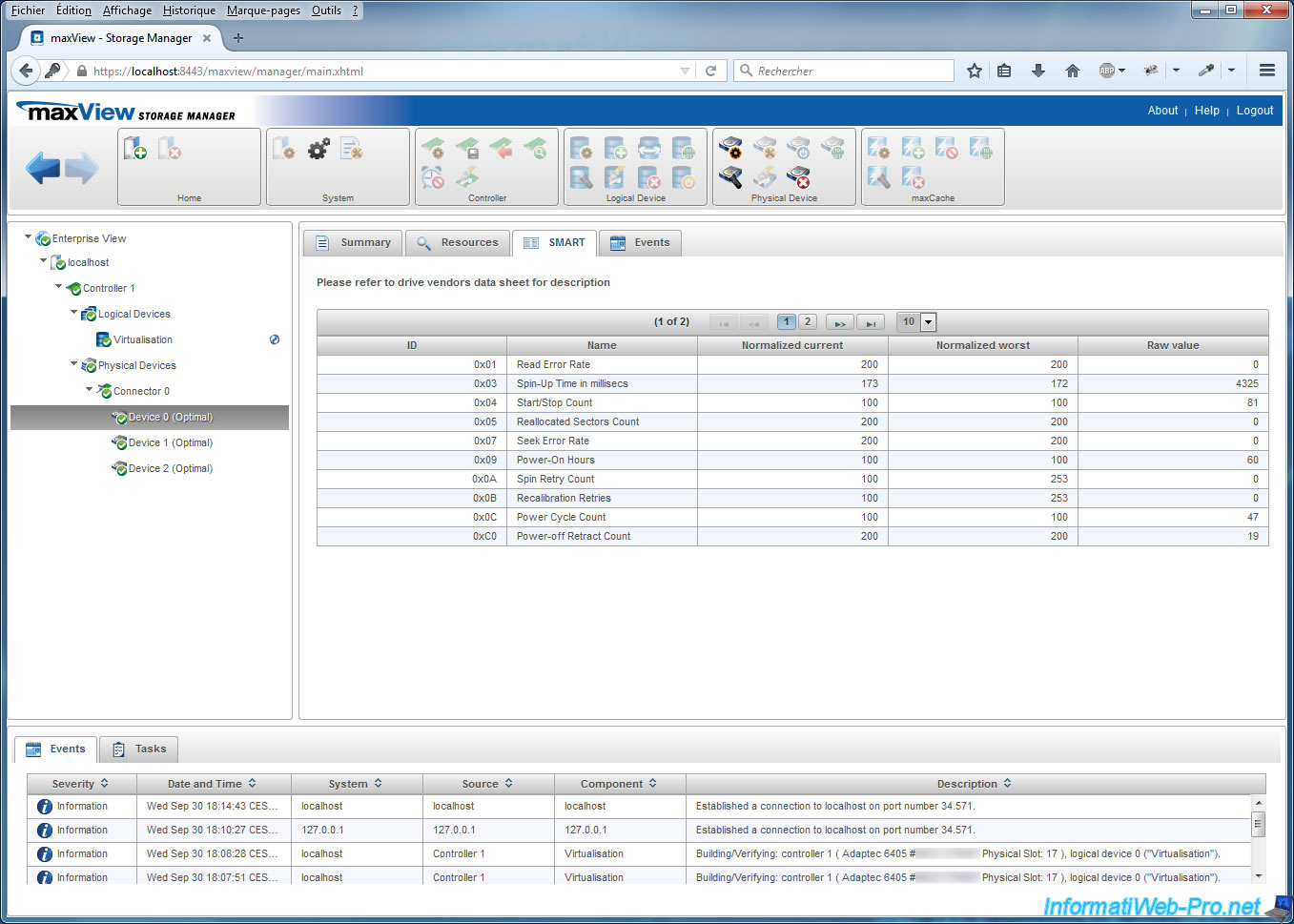
Dans l'onglet "Events", vous trouverez les événements concernant le disque dur sélectionné.
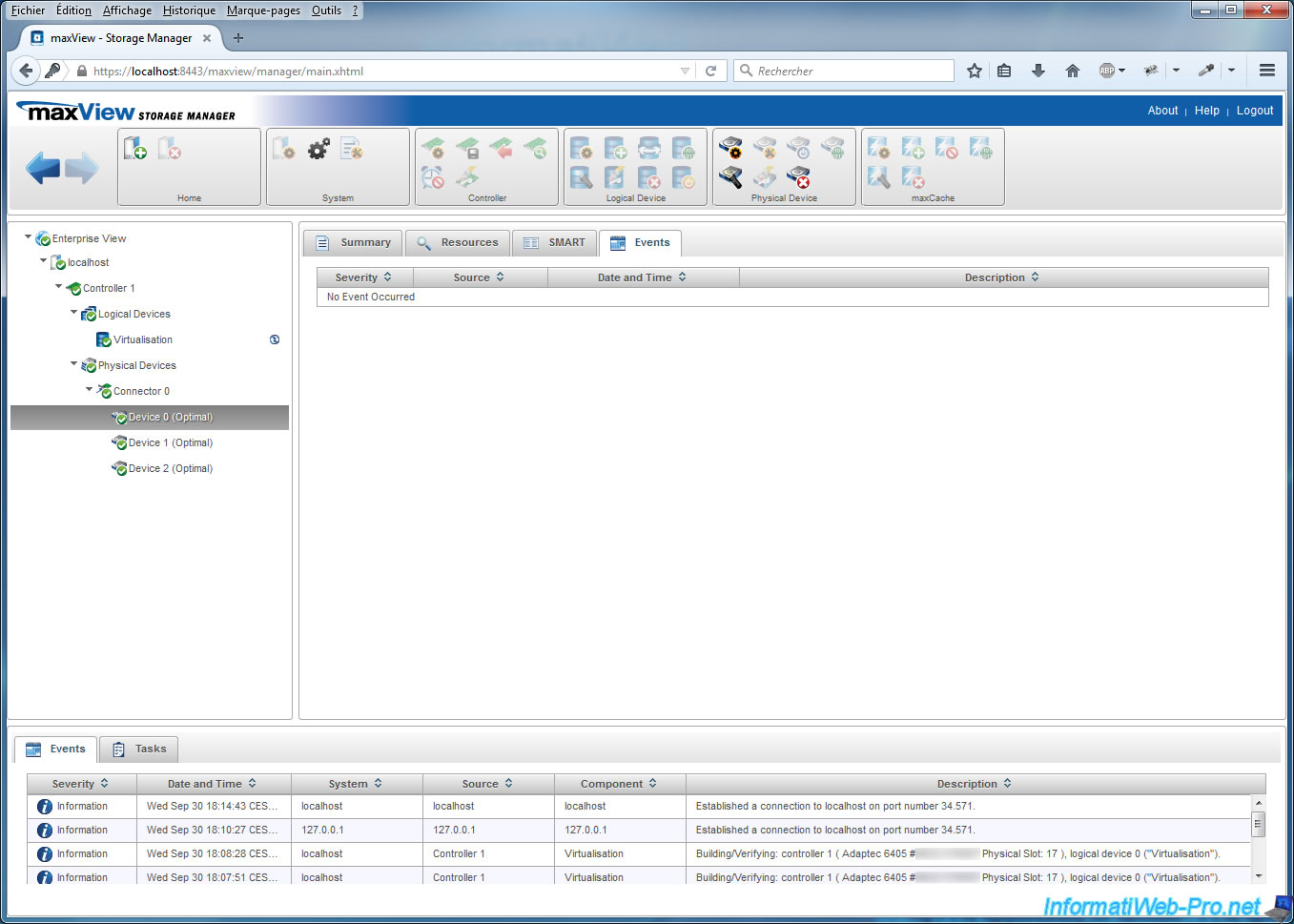
2.5. Volume RAID initialisé
Étant donné que notre volume RAID était toujours en cours de création, nous sommes retournés dans maxView 24h après.
Maintenant, que notre volume RAID est créé et vérifié :
- son statut est passé en Optimal
- avec l'info : Initialized with Build/Verify
- un évenement "Build/Verify complete: controller 1 ..." avait apparu en bas de page
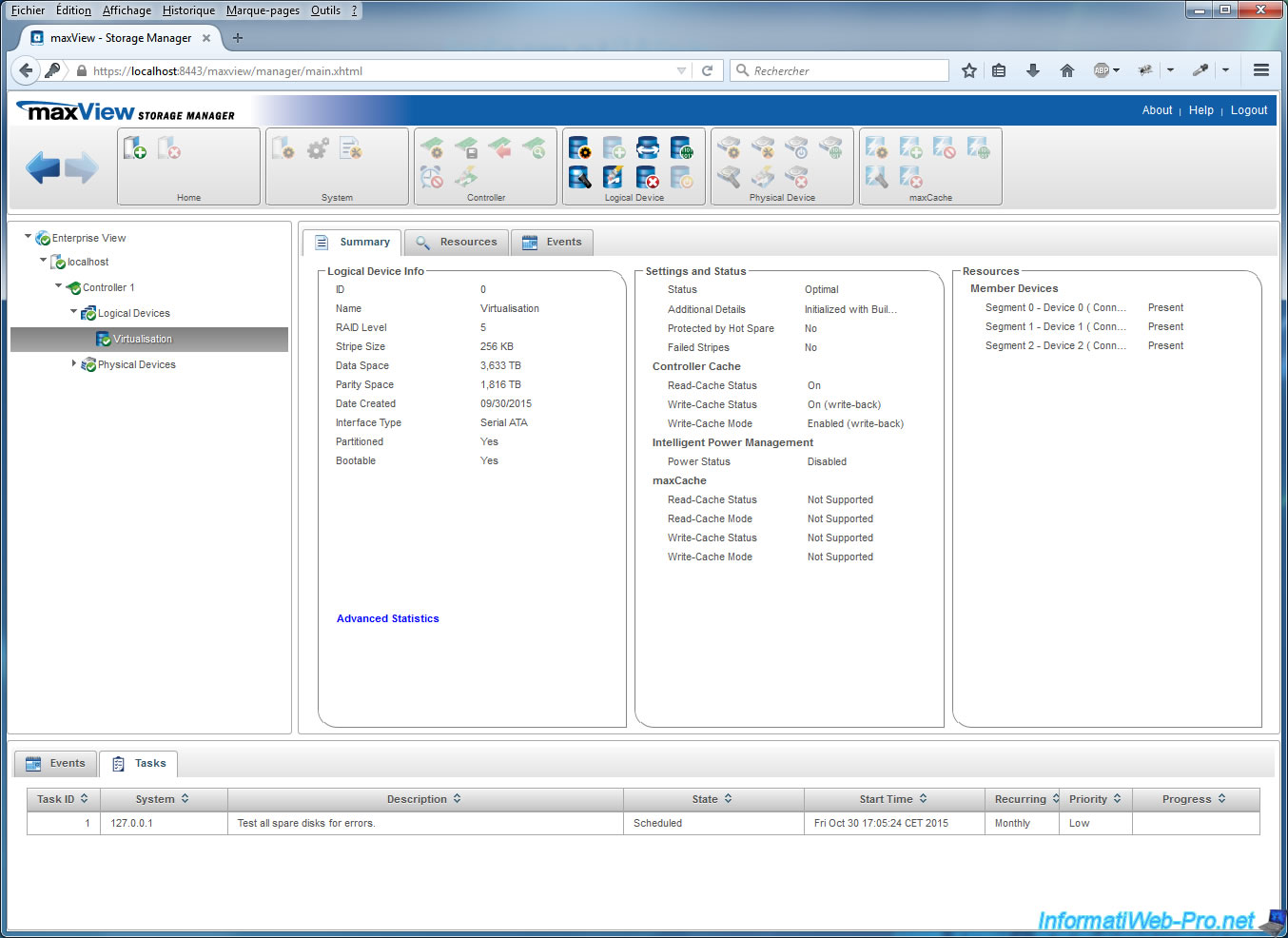
Cet événement a aussi été affiché dans l'onglet "Events" de notre contrôleur RAID.
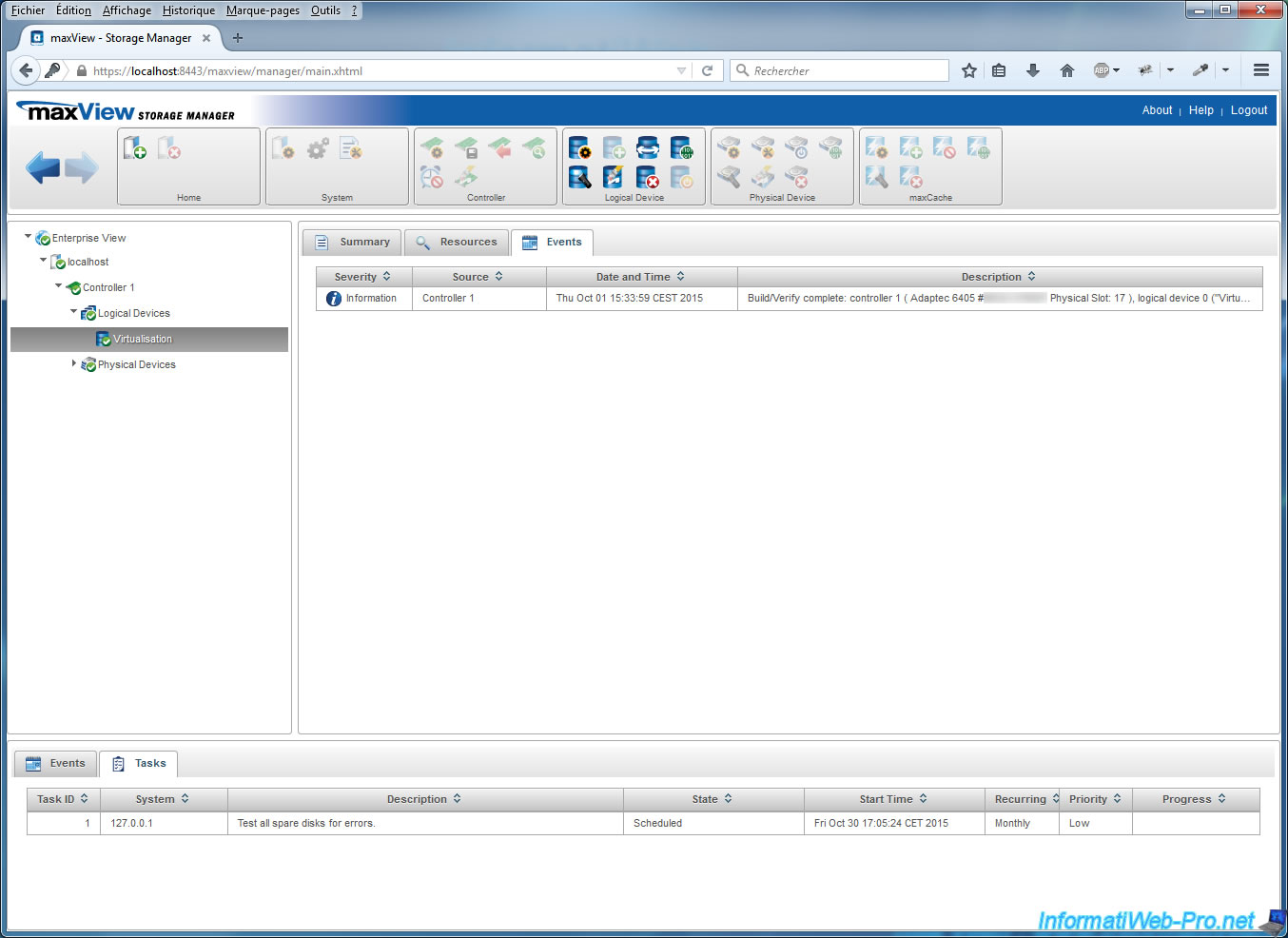
Partager ce tutoriel
A voir également
-

RAID 14/1/2022
Adaptec RAID 6405 - Ajouter la batterie Adaptec AFM-600 (ZMM)
-
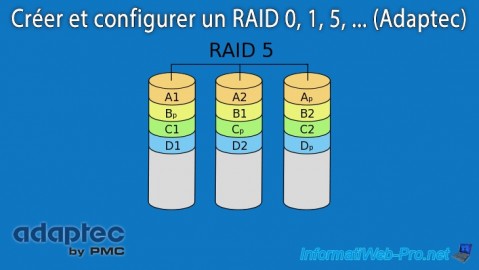
RAID 18/10/2015
Adaptec RAID 6405 - Créer et configurer un RAID 0, 1, 5, ...
-

RAID 28/3/2025
Adaptec RAID 6405 - Créer un volume RAID via le BIOS (mode UEFI)
-

RAID 9/10/2015
Adaptec RAID 6405 - Déballage, présentation et conseils

Pas de commentaire